Författare:
John Stephens
Skapelsedatum:
27 Januari 2021
Uppdatera Datum:
1 Juli 2024
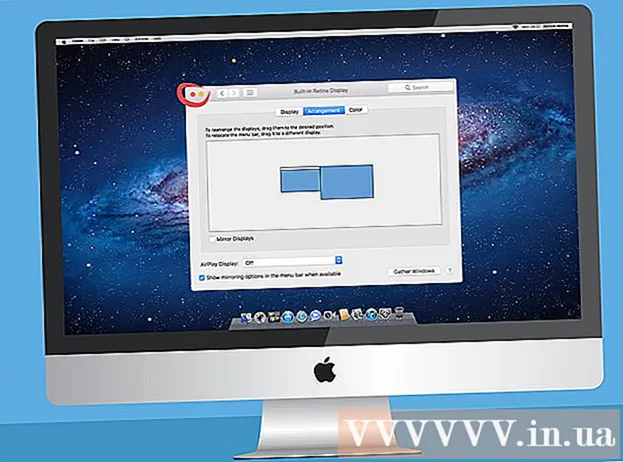
Innehåll
I den här artikeln visar wikiHow hur du använder två skärmar för samma skrivbord. Detta är möjligt för både Mac och Windows-maskiner.Men med Windows måste datorns grafikkort ha stöd för flerskärmsfunktionen.
Steg
Metod 1 av 2: På Windows
. Klicka på Windows-logotypen i det nedre vänstra hörnet på den första skärmen.
(Slå fast). Klicka på kugghjulsikonen i det nedre vänstra hörnet av Start-fönstret.

Klicka på Apple-logotypen längst upp till vänster på den första skärmen. En rullgardinsmeny visas.
Klick Systeminställningar… (Systeminställningar) längst ner i rullgardinsmenyn.

Klick Visar (Skärm). Det här är skrivbordsikonen i fönstret Systeminställningar.
Klicka på kortet Arrangemang (Sorterat) högst upp i fönstret Skärmar.
Bestäm vilken skärmstil du vill ha. Om du vill att din Mac ska använda båda bildskärmarna för att visa innehåll, avmarkerar du kryssrutan "Spegeldisplayer" och markerar den när du vill visa samma innehåll på båda bildskärmarna.
Flytta menyraden om det behövs. Om du vill ställa in menyraden (det grå fältet högst upp på skärmen) till den andra bildskärmen kan du hålla och dra det vita fältet på bilden på den första bildskärmen till den andra bildskärmen.
Avsluta systeminställningar. Stäng både skärmfönstret och fönstret Systeminställningar. Du borde nu kunna använda din andra bildskärm tillsammans med din Macs första. annons
Råd
- De flesta bärbara datorer stöder HDMI (Windows, Mac), USB-C (Windows, Mac) och / eller Thunderbolt (endast Mac). För att ansluta en andra bildskärm till din bärbara dator, anslut bara skärmens kabel till den bärbara datorns videoutgång. Därefter kan du fortsätta med samma installation som med din stationära dator.
Varning
- När den andra bildskärmen har en betydligt högre upplösning än den första, uppstår beskärning eller andra grafiska problem när du växlar mellan de två bildskärmarna. Därför, om möjligt, bör du köpa en bildskärm med en upplösning som matchar upplösningen på den första bildskärmen.



